Publicado el 25 de Junio del 2017
999 visualizaciones desde el 25 de Junio del 2017
439,7 KB
19 paginas
PROYECTO INTEGRADO
El proyecto consiste en integrar una maquina unix en un dominio de windows para ello
necesitaremos una maquina windows 2003 server y un cliente unix en este caso debian
lenny,
utilizaremos autenticación con kerberos para aportar seguridad a la conexión.
Un dominio es un conjunto de ordenadores conectados en una red que confían a uno de los
equipos de dicha red (controlador de dominio) la administración de los usuarios y los
privilegios que cada uno de los usuarios tiene en dicha red.
En la maquina que actúa como servidor montaremos un windows 2003 server sp2 e
instalaremos un servidor dhcp para que adjudique direcciones ip a los equipos clientes de
nuestro dominio, un servidor dns para la asignación de nombre de dominio a direcciones ip
y active directoriy (LDAP) para guardar los atributos de los usuarios y maquinas o
dispositivos. Además tendremos que instalar unos paquetes que harán que podamos
introducir en el active directory atributos de maquinas unix como directorio de home que en
el caso de windows no existiría.
Instalación del servidor:
Para comenzar la instalación:
1.- Insertar el cd de windows server 2003.
2.- Reiniciar el equipo e iniciar desde el cd.
3.- Crea una partición del tamaño necesario en este caso 20 GB.
4.- Selecciona formatear la partición creada anteriormente utilizando el sistema de archivos
NTFS.
Asistente de instalación de windows 2003
5.- Realizar los cambios necesarios en la configuración regional y el idioma.
6.- Escriba su nombre y organización.
7.- Escriba la clave del producto.
8.- Configure el nombre del equipo y la contraseña de administrador.
9.- Configure fecha y hora.
10.- En la ventana configuración de la red seleccione configuración típica.
11.- En la ventana de grupo de trabajo o dominio seleccionad no por defecto, mas adelante
se indicara el dominio.
12.- La instalación de windows 2003 continuara asta finalizar.
Configuración de la red
En nuestro caso nuestro servidor solo tiene una interfaz de red, una tarjeta ethernet la
configuraremos con los siguientes parametros:
Direccion IP:
Mascarad e red:
Puerta de enlace: 192.168.1.1
192.168.1.2
255.255.255.0
�1er DNS:
127.0.0.1
El siguiente paso es instalar y configurar el servidor DHCP
1.- En inicio, herramientas administrativas, administrar su servidor, hacer clic en agregar o
quitar función.
2.- En el asistente para configurar su servidor, hacer clic en siguiente.
3.- Hacer clic en configuración personalizada, hacer clic en siguiente.
4.- En la ventana función del servidor, hacer clic en servidor DHCP y luego en siguiente.
�5.- Para nombre de ámbito escriba "ámbito directorio" y hacer clic en siguiente.
6.- Para el rango de direcciones que va a dar escribir como inicial 192.168.1.100 y como
final 192.168.1.200, hacer clic en siguiente.
�7.- En la ventana de las direcciones ip excluidas, no indicar ninguna ip, hacer clic en
siguiente.
8.- Establecer la duración de las concesiones, por defecto 8 dias, hacer clic en siguiente.
9.- Para definir las opciones de configuración de DHCP, hacer clic en siguiente.
10.- En la ventana enrutador (puerta de enlace predeterminada), escriba 192.168.1.1 para
dirección ip, hacer clic en siguiente.
�11.- En la ventana nombre de dominio y servidores DNS, escriba para dominio primario
directorio.com para direccion ip 192.168.1.2 que es la dirección de nuestro servidor
windows 2003.
�12.- En la ventana de configuracion del servidor WINS, elegir la opcion desactivado ya que
no vamos a usar WINS.
13.- hacer clic en finalizar.
Configurar el servidor como controlador de dominio
1.- Hacer clic en inicio, ejecutar y escribir dcpromo y pulsar darle a aceptar.
2.- Aparecera la ventana del asistente para instalación de active directory, hacer clic en
siguiente para iniciar la instalación.
3.- Seleccionar la opcion controlador de dominio para un cominio nuevo, hacer clic en
siguiente.
�4.- Seleccionar la opcion dominio en un nuevo bosque y hacer clic en siguiente.
5.- Para nombre de DNS escribir directorio.com y hacer clic en siguiente.
�6.- Escribir como nombre de netbios del dominio directorio.
7.- En la ventana de carpetas de la base de datos y del registro dejar las opciones
predeterminadas y hacer clic en siguiente.
8.- En la ventana de volumen del sistema compartido dejar los valores predeterminados y
hacer clic en siguiente.
9.- En la pantalla de diagnosticos de registro de DNS, hacer clic en instalar y configurar el
servidor DNS en este equipo, hacer clic en siguiente.
�10.- En la ventana permisos dejar la opcion predeterminada, permisos compatibles sólo con
sistemas operativos de servidor windows 2000 o 2003 y hacer clic en siguiente.
11.- Escriba la contraseña para el modo de restauracion y despues haga clic en siguiente.
�12.- Insertar el cd de instalacion de windows 2003 server.
13.- Seleccione la interfaz de red adecuada y haga clic en siguiente.
14.- Haga clic en protocolo TCP/IP y luego en propiedades.
15.- Escriba como direccion ip 192.168.1.2, como mascara de red 255.255.255.0, como
puerta de enlace 192.168.1.1 y como DNS preferido 127.0.0.1 y haga clic en finalizar.
16.- haga clic en reiniciar ahora.
Autorizar el servidor DHCP
1.- hacer clic en inicio, herramientas administrativas y, a continuacion haga clic en DHCP.
2.- haga clic en winserver.directorio.com, haga clic con el boton derecho del raton en
winserver.directorio.com y despues haga clic en autorizar.
3.- Ciera la consola de administracion de DHCP.
Instalar los campos necesarios para los usuarios unix
�Al instentar introducir un usuario de un equipo unix en nuestro active directory vemos que
ciertos campos necesarios como directorio de home, shell o gid no pueden guardarse puesto
que estos atributos no existen en una maquina windows, por lo que su integracion su
integracion de forma nativa no tendria sentido.
Para solucionar el problema existente con los campos necesarios para que un usuario de
unix pueda se miembro de nuestro dominio tendremos que instalar un paquete que agrege
a nuestro active directory los capos necesarios, el paquete necesario se llama SFU35SEL_EN
podemos encontrarlo en el centro de descargas de microsoft http://www.microsoft.com/
DOWNLOADS/Search.aspx?displaylang=es ahora pasamos a su instalacion.
1.- Descomprimimos el archivo.
2.- Ejecutamos en archivo setup.exe.
3.- Introducimos nuestro nombre de usuario.
4.- Aceptamos los terminos de licencia.
5.- En la ventana de opciones de instalacion seleccionamos instalacion estandar
�6.- En la ventana de unser name maping seleccionar como nombre de dominio de windows
directorio.
�La parte de configuración del servidor a acabado con la instalación de este componente.
Creacion de usuarios y grupos
Para que un usuario pueda guardarse en el ldap de windows con los atributos unix deben
rellenarse todos los atributos y puesto que ahora no tenemos ningun grupo de usuarios unix
empezaremos por la creacion de un grupo
1.- Hacemos clic en inicio, herramientas administrativas, usuarios y maquinas de active
directory.
2.- Vamos a crear una unidad organizativa para meter dentro todos los grupos asi que
boton derecho encima de directorio.com y nuevo, unidad organizativa, como nombre se le a
puesto grupos.
3.- Dentro de esta unidad organizativa creamos un grupo con el nombre unix con los
parametros de configuración por defecto.
4.- Si le damos a las propiedades del grupo que acabamos de crear veremos que nos
aparece una pestaña llamada atributos unix, en esa pestaña aparecen 2 atributos NIS
domain para la que seleccionamos directorio y GID a este le damos como valor 20000.
�5.- Una vez creado el grupo unix nos vamos a la unidad organizativa usuarios y creamos un
usuario, boton derecho en usuarios, nuevo, usuario. en la ventana que nos aparece
debemos configurar dos atiburos, nombre al que ponemos prueba y login de usuario para el
que emos puesto prueba, le damos a siguiente y nos aparece una ventana que nos pide las
password la introducimos y le damos a finalizar.
6.- Ahora configuraremos los atibutos unix del usuario creado, para ello vamos a las
propiedades del usuario y vamos a la pestaña atributos unix, nos pedira dominio para el que
introducimos directorio, una vez introducido todos los demas atributos se rellenan solos con
los siguientes valores:
UID: 10000
Login shell: /bin/bash
Home directory: /home/prueba
ID de grupo: unix
�7.- El siguiente paso es agregar en el grupo al usuario, vamos a las propiedades del grupo
unix y en la pestala atributos unix, hacemos clic en el boton añadir, nos aparecera una
ventana en la que seleccionaremos el usuario prueba y haremos clic en el boton añadir,
confirmamos y salimos.
Con estos paos ya tenemos un usuario listo para ser usado por cuarquier equipo windows o
unix debidamente configurado.
------------------------------------------------------------------------
Configuracion del equipo unix
Si emos seguido todos los pasos anteriores nuestro servidor estara listo para recibir a los
clientes, para la configuracion del equipo unix lo primero que aremos sera configurar
correctamente la red para ello solo tendremos que utilizar el comando dhclient si el servidor
esta funcionando correctamente respondera a nuestra peticion y nos dara todos los datos
necesarios incluso para hacernos miembros del dominio, en la imagen vemos la salida de el
comando dhclient
�El siguiente paso sera instalar los paquetes necesarios, libpam-ldap, libnss-ldap, libpam-
krb5, krb5-user ..
Configuración de ficheros
en este paso indicare las partes importates de cada fichero o las que han necesitado
modificación
- /etc/ldap/ldap.conf
Este fichero indica donde esta el servidor ldap
BASE
URI
dc=directorio,dc=com
ldap://davi-portati.directorio.com/
despues de configurar este fichero podemos comprobar que tenemos acceso al servidor ldap
con el siguiente comando
ldapsearch -x -D "cn=Administrator,cn=Users,dc=directorio,dc=com" -W -LLL
"(sAMAccountName=prueba)"
nos pedira la
 Crear cuenta
Crear cuenta
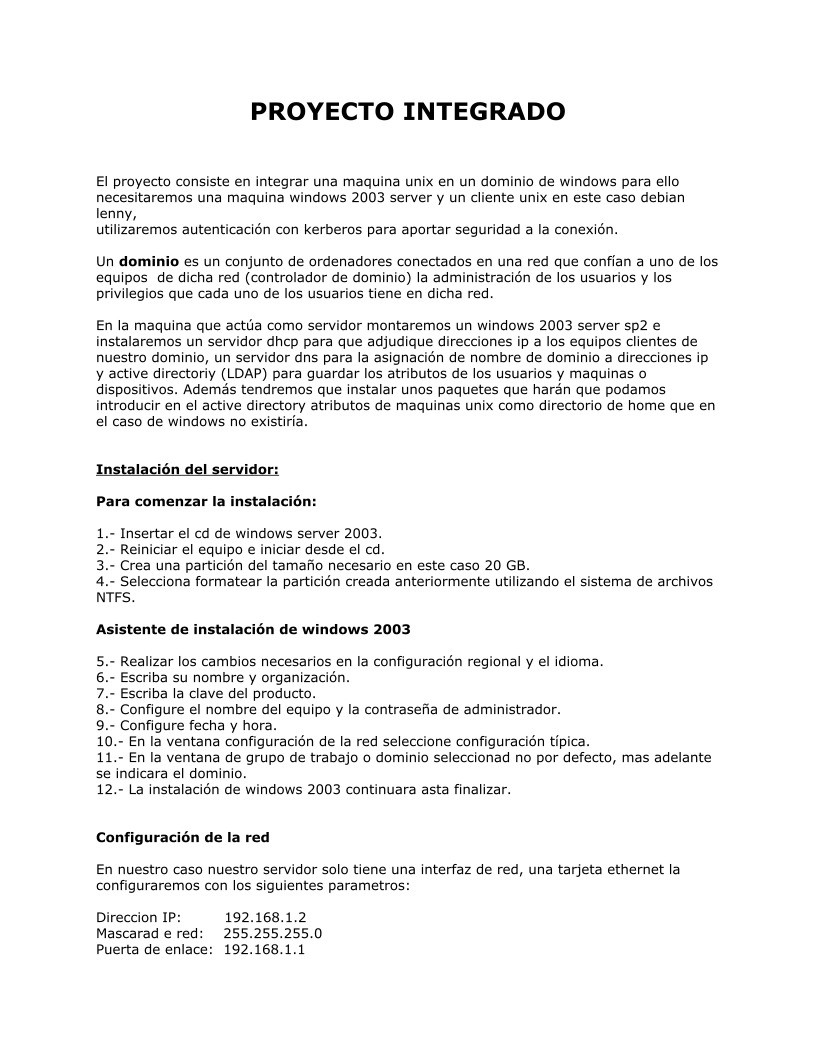

Comentarios de: PROYECTO INTEGRADO (0)
No hay comentarios